Hoe updates ontvangen voor andere Microsoft-producten in Windows 11
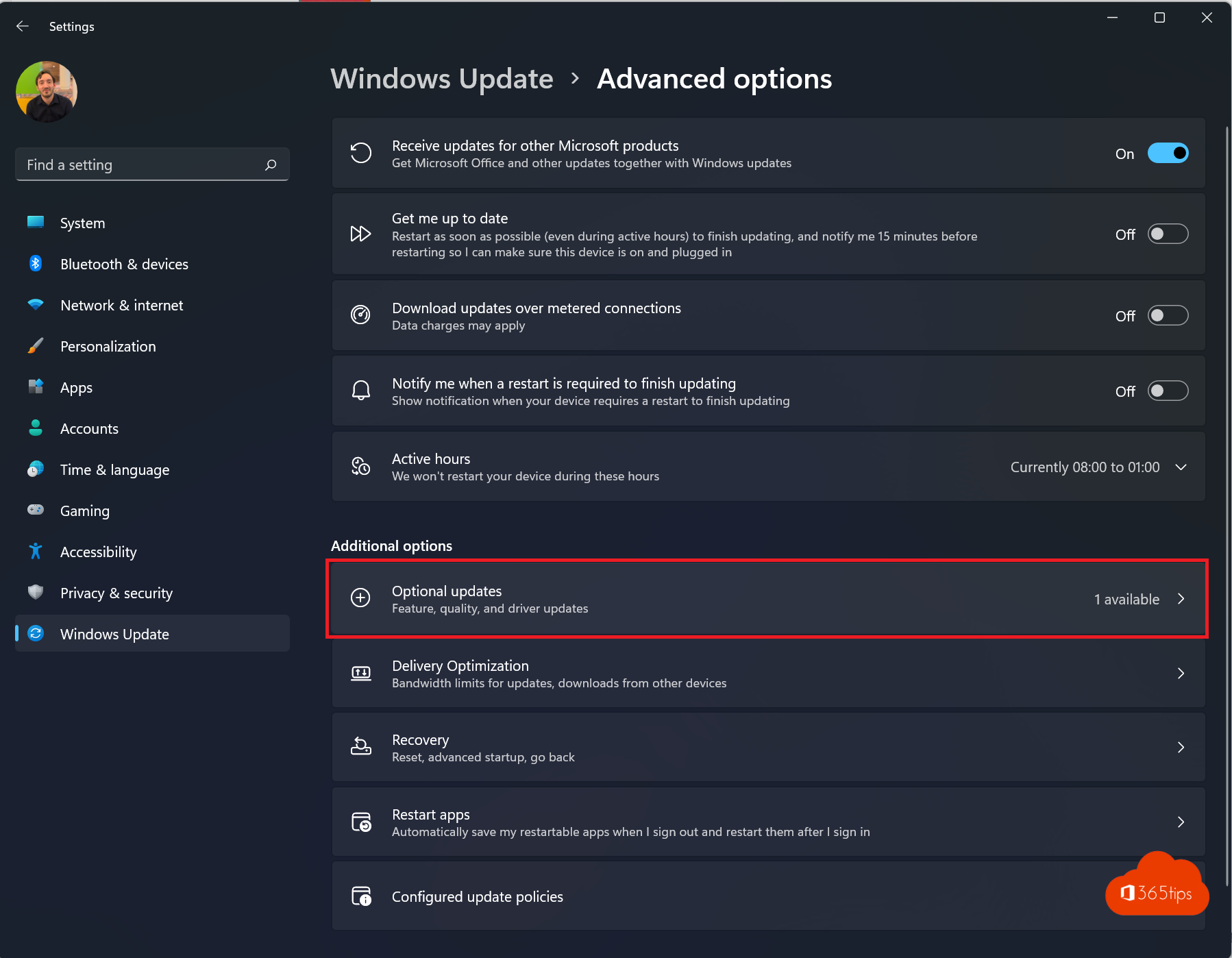
Als je Windows 11 installeert ontvang je nooit andere updates zoals: Optionele updates en updates van andere Microsoft-producten. Dit is een gemiste kans om steeds up-to-date te blijven met de nieuwigheden die Microsoft dagelijks lanceert en om drivers up-to-date te houden.
In deze blog leg ik uit hoe je update voor andere Microsoft-producten kan inschakelen. Maar ook hoe je optionele updates in Windows 11 kan inschakelen.
Open instellingen in Windows 11
Druk op start -> instellingen.
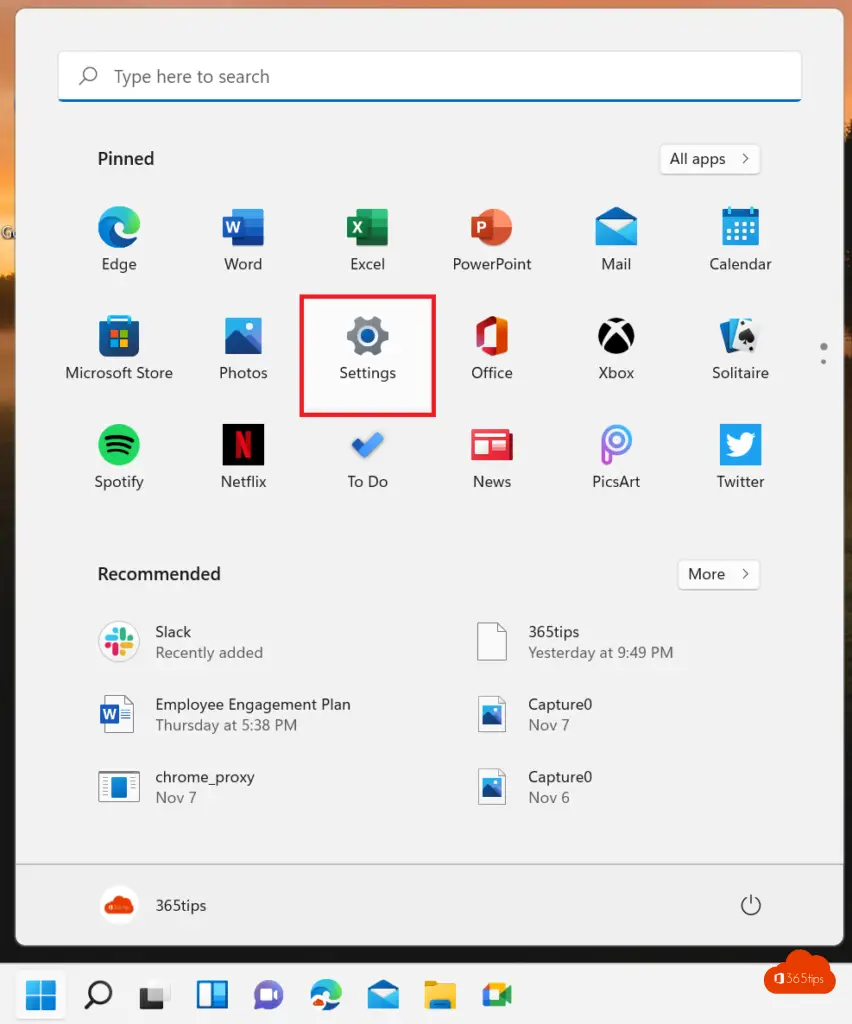
Selecteer geavanceerde updates in Windows
Selecteer Advanced options bij Windows Update.
In dit menu kan je aanpassingen doen aan: Delivery optimization, Optionele updates, Active uren en andere instellingen.
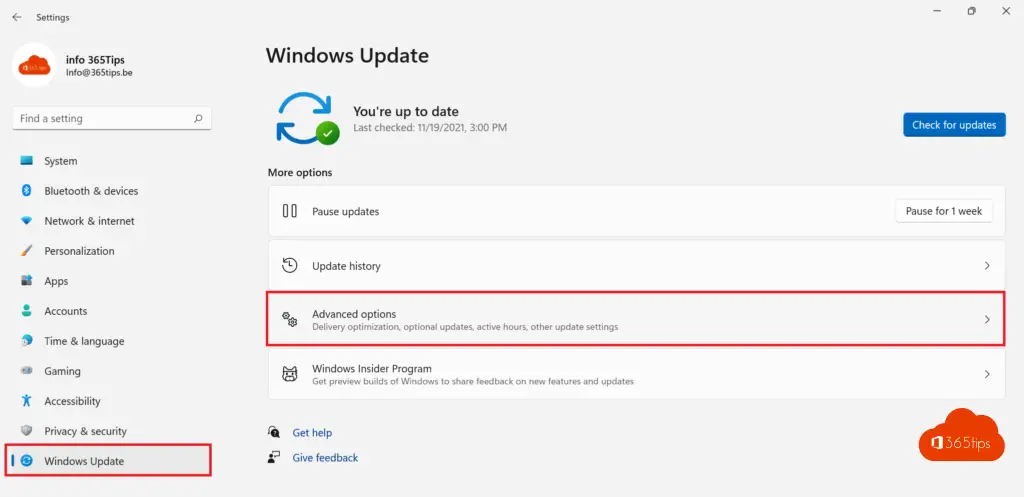
Schakel: Ontvang updates van andere Microsoft-producten in.
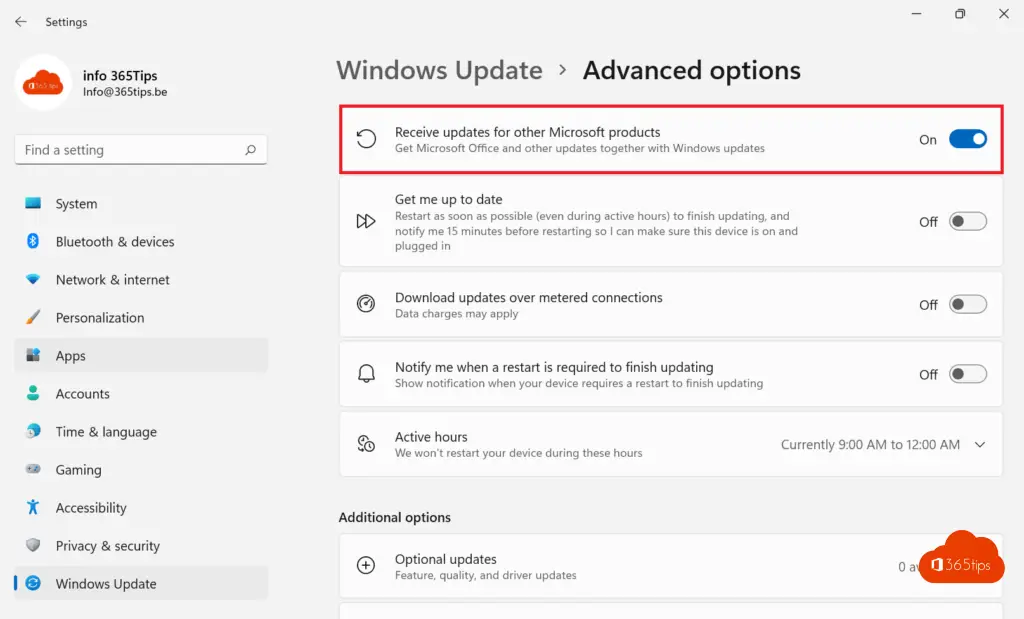
Schakel optionele updates in, in Windows 11
In dit menu kan je optionele updates inschakelen. Deze updates zijn voornamelijk driver-updates in Windows 11.
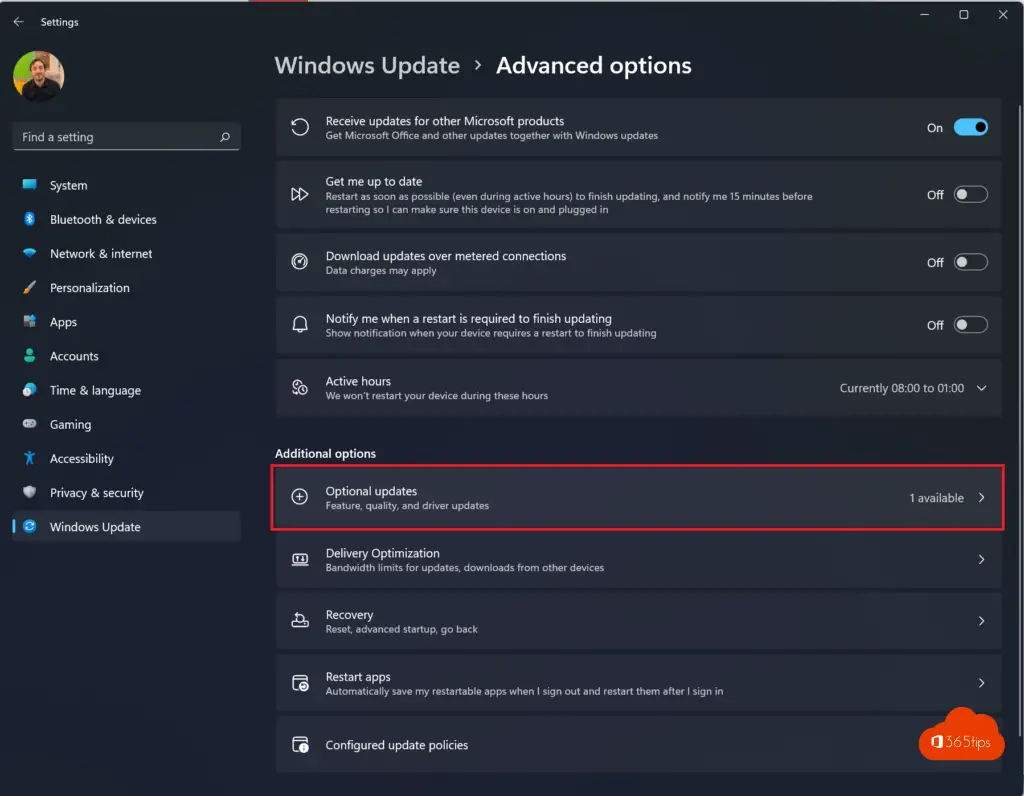
Lees ook
Hoe Windows-onderdelen in-of uitschakelen in Windows 10 of 11
Hoe open je taakbeheer – Stop en start services in Windows 11
Hoe het volledige rechtsklikmenu standaard instellen in Windows 11?
Hoe Microsoft Teams in Windows 11 verwijderen en blokkeren?
Und was tun, wenn diese Einstellung ausgegraut ist, angeblich wegen Richtlinien meiner Organisation?